آموزش تصویری طراحی و ساخت لوگو در نرم افزار فتوشاپ (Photoshop)
قبلا در انزل وب بهترین منابع را به شما آموزش دادیم اما در این مطلب می خواهیم نحوه ساخت یک لوگوی هندسی ساده را توسط نرم افزار محبوب و حرفه ای Photoshop آموزش دهیم. لوگو های مدرن اکثرا ساده هستند و این کار را برای شما راحت تر می کند. اگر کسب و کاری کوچک دارید و فعلا نمی خواهید هزینه برای طراح حرفه ای لوگو بپردازید، پس دست به کار شوید! در صورتی که نرم افزار فتوشاپ را بر روی سیستم خود نصب ندارید میتوانید از نیز استفاده نمایید.
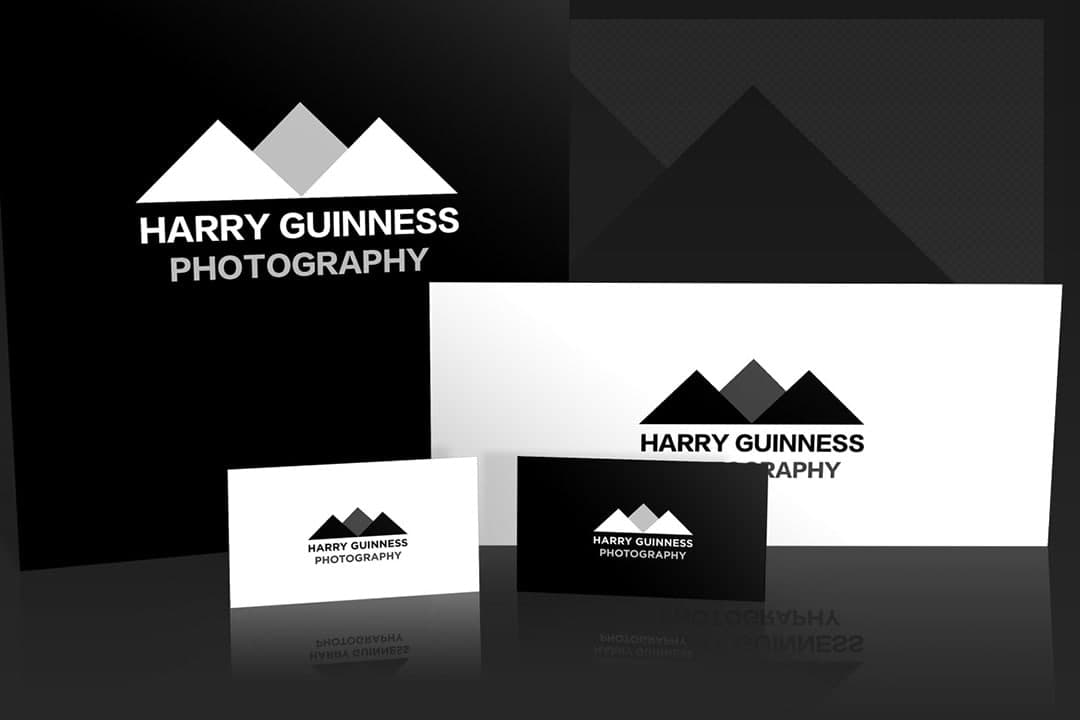
آشنایی با ایده ساخت لوگو در فتوشاپ
سخت ترین بخش در آموزش تبدیل عکس به لوگو در فتوشاپ ایده خوب است. باید ایده ای متناسب و گویای مربوط به کسب و کار خود را بسازید. برای مثال جهت عکاسی ماجراجو که در طول زمستان به عکاسی می پردازد، در طرحی قصد استفاده از مثل هایی به عنوان کوه استفاده کنیم. طرح کلی طراحی را در زیر می بینید.
توجه داشته باشید که طرح ایده روی کاغذ سریعتر از فتوشاپ است. پس روی کاغذ چند طرح از ایده های خود طراحی نمایید. از اشکال مختلف استفاده کنید و می توانید با ترکیب دایره، مربع و مثلث آن را بسازید. بعد از به نتیجه رسیدن در مورد ایده، به برنامه فتوشاپ بروید.
استفاده از فتوشاپ جهت طراحی لوگو
اولین گام شما ساخت یک سند جدید برای طراحی لوگو تصویری اسم در فتوشاپ خواهد بود. برای لوگو می توانید از اندازه ۱۰۰۰ پیکسل در ۱۰۰۰ پیکسل برای فایل جدید خود استفاده کنید. برای انعطاف پذیری بهتر شکل مربعی می تواند مناسب باشد.
در همین زمینه مطالعه مطلب آموزش ۳ روش ساده و کاربردی نیز می تواند برای شما جالب و مفید باشد.
ساخت شکل پایه لوگو
برای لوگوی مثال زده شده از سه عدد مثلث اسفاده می کنیم. ساده ترین راه ایجاد آن کشیدن یک مربع است.
با ابزار حرکت دهنده، شکل را در طوری قرار دهید که گوشه سمت راست آن در مرکز بوم باشد.
انتخاب موقعیت شکل ها در ساخت لوگو
حال که مثلث پایه ساخته شده است، لایه آن را انتخاب کنید و با زدن دکمه Ctrl+J یک کپی از آن بسازید. با ابزار حرکت دیگر مثلث را طوری قرار دهید که گوشه سمت چپ آن در مرکز بوم باشد.
کپی دیگری نیز بسازید و آن را ۱۲۵ درصد بزرگتر کنید و آن را در مرکز شکل طوری که پایه آن با دو پایه مثل های دیگر همتراز باشد قرار دهید. گوشه بالای آن در قسمت مرکز می باشد.
رنگ آمیزی و آموزش تغییر رنگ لوگو در فتوشاپ
برای عمق بهتر می توانید مثلث مرکز را با رنگ خاکستری تیره مانند کد ۴۰۴۰۴۰ رنگ بزنید.
مطالعه مطلب آموزش کامل تصویری ۴ روش نیز در بهبود و یادگیری مهارت های فتوشاپی شما کاربردی خواهد بود.
اضافه کردن متن به لوگو در آموزش تصویری طراحی لوگو با فتوشاپ
انجام تغییرات نهایی در ساخت لوگو با فتوشاپ آنلاین و آفلاین
راز طراطی خوب تلاش است. سعی کنید به اشکال مختلف دیگری نیز لوگو را بسازید تا طرح مورد نظر خود را انتخاب کنید.
به همین ترتیب در این روش می توانید با تغییر رنگ لوگو در فتوشاپ و اضافه کردن جزئیات بیشتر، لوگوی اختصاصی خود را به همین سادگی بسازید و از آن لذت ببرید.
آموزش ساخت لوگو با فتوشاپ برای وبسایت و..
در روشی دیگر به طور مثال قصد ساخت یک لوگو برای یک وبسایت بازی را داریم. این پروژه از روی یک مثال کاربردی ساخته شده. لوگوی قبلی وبسایت که به شکل یک هدر است را در زیر مشاهده می کنید که قصد ارتقا آن را داریم.
در این مدل نیز باید قبل از شروع کار اطلاعات کافی را راجب پروژه کسب کنید. اطلاعات مورد نیاز شامل:
- نام سرویس (در این مثال BlueLaguna.Net)
- شعار برند (Your #1 Source for RPG Media)
- طرح و رنگ خاصی که به سایر عناوین مانند وبسایت بخورد؟
- چه پیامی را می خواهید برساند؟ (در این مثال نمایانگر سایت بازی)
- ویژگی های مورد انتظار در لوگو
را باید تعیین و مشخص نمایید.
همینطور اگر قصد افزودن قاب سفید به دور عکس دارید، حتما مطلب ۹ روش در اندروید ، آیفون ، فتوشاپ و آنلاین را هم بخوانید.
نحوه ساخت لوگو در فتوشاپ
ابتدا فتوشاپ را باز کرده و یک فایل جدید باز کنید. برای این لوگو سایز عرض ۶۰۰ و ارتفاع ۵۰۰ مناسب می باشد.
قدم بعدی در این روش انتخاب فونت است. باید فونت مناسب و مورد نظر خود برای استفاده در لوگو را پیدا کنید. توجه داشته باشید که تنظیمات متن را به شکل زیر در بیاورید.
در عوض از فونت های تقریبا ساده و خوانا استفاده نمایید. استفاده از این نمونه های جدی بودن و رسمی بودن کار را نشان می دهد. به نمونه های مناسب زیر توجه نمایید:
همچنین می توانید از دو یا جند فونت مختلف را نیز ترکیب کنید. در این مثال ما از دو فونت مختلف استفاده کرده ایم که در نهایت می توانید هر دو لایه را از قسمت لایه ها با نگه داشتن دکمه Ctrl انتخاب کنید و با کلیک راست کردن روی آن گزینه Merge را بزنید تا یکی شوند.
اگر با برعکس شدن حروف فارسی در فتوشاپ مشکل دارید مشکل دارید، در مطلب ۴ روش در نرم افزار فتوشاپ روش رفع آن را یاد خواهید گرفت.
افزودن نمایه به لوگو در آموزش طراحی لوگو حرفه ای با فتوشاپ
بعضی از لوگو های فقط یک متن هستند اما ترکیب یک نماد آن را بهتر می کند.
بعد از اتمام آموزش طراحی اسم با فتوشاپ، باز هم وقت فکر و انتخاب ایده برای افزودن نماد است. به طور مثال در این نمونه لوگو باید نشان گر نماد بازی باشد. پس به نظر مناسب می رسد که تصویر یک نقش در بازی ها به آن افزوده شود. البته اگر طراحی شما خوب باشد می توانید یک نماد بکشید در غیر اینصورت از تصاویر آماده استفاده کنید.
(البته اگر قصد دارید کار را در سطح حرفه ای انجام دهید، بهتر است از منابع استفاده کنید و عکس را از منتشر کننده آن بخرید تا دیگر کسی حق استفاده از آن را نداشته باشد و کار منحصر به فردی داشته باشید که البته این مورد شامل پرداخت هزینه می شود که دلخواه است)
برای این که تصویر نماد ما حرفه ای تر باشد می خواهیم از آن به عنوان الگو استفاده کنیم. جهت تبدیل عکس به لوگو در فتوشاپ تصویر را در فتوشاپ باز کنید و روی قسمت سر زوم کنید.
حال ابزار Pen Tool را انتخاب کنید. سپس قسمت هایی از تصویر را که برای لوگو نیاز دارید انتخاب نمایید. بعد از انتخاب ناحیه یک لایه جدید باز کنید تا ناحیه روی لایه جدید بروید.
جزییات طرح اصلی برای لوگو زیادی است و باید طرح رنگ ساده داشته باشد. انتخاب رنگ غالب تصویر یا لوگو انتخاب مناسبی است.
این شکل کاملی نیست اما برای شروع خوب است. بهتر است اشکال دیگری به عنوان نمونه از ویژگی های صورت در شکل استفاده شود. آن ها را در رنگ های مختلف و لایه های متنوع قرار دهید. ای کار مدتی زمان می برد ولی در زیبایی کار تاثیر زیادی دارد. اگر باز هم طالب لول بالاتر باشید، پس سایه را هم اضافه کنید. مقداری از تصویر را می توانید سایه بزنید تا کار طبیعی تر شود.
ویرایش نهایی در آموزش کامل ساخت لوگو با فتوشاپ
حال باز هم به سلیقه خود برای بهتر شدن و ایجاد لوگو حرفه ای، بهتر است نماد و متن را با هم به نوعی ترکیب کنید. سعی کنید اندازه نماد با متن متناسب باشد. همچنین شعار و موارد دیگر را نیز به صورت ریز می توانید به کار نهایی اضافه کنید. در نهایت لوگویی مانند شکل زیر خواهید داشت که گام حرفه ای و مناسبی برای ساخت لوگوی شما خواهید بود.
اگر قرار است از لوگو در سایت و.. استفاده شود، بهتر است رنگ های دیگری نیز برای آن انتخاب کنید تا نسبت به زمینه متناسب شود. در این مثال با توجه به رنگ پس زمینه سایت، یک نسخه از لوگو به شکل زیر نیز طراحی شده است.
کار شما به اتمام رسید! بدیهی است با کسب تجربه بیشتر و قرار دادن وقت و تمرین بیشتر، کار های بهتری را می سازید و حتما نباید در اولین تجربه ها کار بدون نقصی داشته باشید.
فیلم آموزش طراحی لوگو با فتوشاپ
قطعا تماشای ویدیو و دیدن نحوه انجام کار تجربه خوبی را برای شما رقم می زند و تاثیر زیادی در یادگیری دارد. به همین منظور ویدیویی نیز از روش دیگر برای ساخت لوگو تهیه کردیم که با دیدن آن با نحوه انجام کار آشنا می شوید.
نظرات و پیشنهادات شما؟
امروز ۳ روش ساخت لوگو را آموزش دادیم و مرور کردیم. از لوگویی که ساخته اید راضی هستید؟ می توانید نظرات، پیشنهادات و تجربیات خود را در این زمینه در دیدگاه این پست با ما به اشتراک بگذارید.
آشنایی با نحوه ی طراحی لوگو با فتوشاپ
از جمله موضوعات مهم در دوره های طراحی گرافیک می توان به اشاره کرد. برای طراحی لوگو، نرم افزارهای مختلفی وجود دارد که یکی از نرم افزارهای محبوب و مورد توجه، نرم افزار قدرتمند فتوشاپ می باشد که امکانات و قابلیت های متفاوتی را در اختیار طراحان قرار می دهد، تا به راحتی بتواند طرح مورد نظر خود را طراحی کنند.
استفاده از نرم افزار تنها به ویرایش عکس ختم نمی شود بلکه با استفاده از این نرم افزار می توان یک لوگو نیز طراحی کرد. اکثر لوگوهای مدرن ساده می باشند و این کار را برای یک طراح آسان می کند.
اگر فردی دارای کسب و کار کوچکی می باشد و به دنبال طراحی یک نماد تجاری با کمترین هزینه است، بهتر است لوگوی خود را با نرم افزار فتوشاپ طراحی کند. البته قابل توجه است که ممکن است نرم افزار فتوشاپ در زمینه طراحی لوگو در حد نرم افزارهای و یا قوی نباشد اما به راحتی ساخت لوگو با فتوشاپ امکان پذیر است.
در واقع طراحی لوگو ساده ترین طراحی محسوب می شود ولی در ذهن بسیاری از افراد پیچیده ترین قسمت طراحی می باشد.
تعریف لوگو
برای تعریف لوگو بهتر است بگوییم که لوگو، یک علامت گرافیکی می باشد که از ترکیب علائم از قبیل حروف، نشانه، نماد و چهره تشکیل شده است و بخشی از کسب و کار هر فرد است که برای محبوب کردن افراد و یا برندها مورد استفاده قرار می گیرد.
به طور کلی لوگو به سه دسته تقسیم می شود که عبارتند از:
- لوگوهای متنی
- لوگوهای شکلی
- لوگوهای ترکیبی (ترکیبی از لوگوهای متنی و شکلی).
استفاده از ابزارهای مهم
اولین کار در طراحی لوگو با فتوشاپ ، ایجاد یک سند جدید با اندازه دلخواه است. برای این کار ابتدا به منوی File از منوی بار بالای صفحه و سپس گزینه New را کلیک می کنیم.
مقاله پییشنهادی :
ابزار pen
در هنگام استفاده از ابزار pen به نظر می رسد که طراحی لوگو با فتوشاپ یک امر تقریبا پیچیده و مشکل می باشد. از این رو استفاده از نرم افزار Corel برای طراحی لوگو مناسب تر است و به راحتی و بدون هیچ مشکلی می توان طراحی خود را انجام داد ولی با این حال نرم افزار فتوشاپ یک نرم افزار محبوبی است که روزانه بسیاری از طراحان از این نرم افزار استفاده می کنند.
لوگو ترکیبی از متن و اشکال می باشد از این رو برای نوشتن متن لوگو باید از ابزار type کمک گرفت. بنابراین از جمله ابزارها مهم در طراحی لوگو با فتوشاپ می توان به موارد زیر اشاره کرد:
- ابزار Rounded Rectangel toolبرای رسم یک شکل هندسی مثل طراحی یک مستطیل با گوشه های گرد
- ابزار penبرای رسم یک شکل غیر از هندسی مثل طراحی یک برگ
- ابزار type برای نوشتن متن لوگو
- ابزار Polygonal برای برش دادن
مراحل طراحی لوگو با photoshop به شرح زیر می باشد:
مقاله پییشنهادی :
مرحله اول: ایده پردازی
برای طراحی لوگو ابتدا باید یک ایده برای آن در ذهن داشته باشیم. داشتن یک ایده برای طراحی، سخت ترین مرحله برای طراحی لوگو با فتوشاپ به شمار می آید. از این رو باید ایده متناسب با کسب و کار فرد باشد.
به عنوان مثال برای یک عکاسی که در محیط های زمستانی به عکاسی مشغول می شوند استفاده از کوه ها می تواند ایده مناسبی برای طراحی لوگوی خود باشد.
قابل توجه می باشد که اجرای طرح ایده روی کاغذ سریع تر از فتوشاپ انجام می شود پس بهتر است که ابتدا ایده خود را روی کاغذ پیداسازی کرد و سپس آن را به محیط نرم افزار فتوشاپ منتقل داد. برای رسیدن به نتیجه نهایی می توان از اشکال مختلف و همچنین از ترکیب آنها با یکدیگر استفاده کرد. حال فرض کنید که می خواهیم لوگو زیر را طراحی کنیم.
مرحله دوم: آماده کردن محیط کار
مرحله بعدی برای طراحی لوگو با فتوشاپ، ایجاد یک سند جدید در نرم افزار می باشد که برای این طرح بهتر است اندازه سند 1000 در 1000 پیکسل باشد. این اندازه این امکان را بر ما فراهم می کند که با انعطاف پذیری کافی بتوانیم حالات مختلف را امتحان کنیم. برای این که بتوانیم به راحت تری اشکال روی صفحه جابه جا کنیم از خطوط راهنما استفاده می کنیم.
مقاله پییشنهادی :
مرحله سوم: ساخت یک شکل پایه
مرحله سوم از مراحل طراحی لوگو با فتوشاپ، ساخت یک شکل پایه می باشد که برای مثال زده شده از 3 مثلث قائمه استفاده می کنیم. لازم به ذکر است که برای ایجاد یک مثلث قائمه، بایستی از یک مربع استفاه کرد.
در نهایت شکل را رو به پایین میچرخانیم تا ضلع بزرگ آن موازی خط افقی باشد. همچنین با استفاده از ابزار Move شکل را طوری در صفحه قرار دهید که گوشه سمت راست آن در مرکز بوم باشد. شایان به کر است که شما با استفاده از فشردن کلیدهای Ctrl و T به صورت همزمان می توانید اندازه مثلث را تغییر دهید.
مرحله چهارم: انتخاب محل شکل ها
پس از این که مثلث پایه را در مکان مناسب قرار دادید، می توانید با استفاده از فشردن کلیدهای Ctrl و J از صفحه کلید به صورت همزمان یک کپی از آن را ایجاد کنید و با ابزار Move مثلث جدید را طوری قرار دهید که گوشه سمت چپ آن روی مرکز بوم باشد.
همچنین بازهم یک بار دیگر از مثلث پایه کپی بگیرید به طوری که این مثلث 125 درصد بزرگتر از مثلث های دیگر باشد و لایه آن را به قبل از دو مثلث دیگر انتقال دهید. حال می توانید از خطوط راهنما کمک بگیرید تا مثلث ها دقیقا در وسط صفحه قرار بگیرند.
مقاله پییشنهادی :
مرحله پنجم: رنگ آمیزی اشکال
تا این مرحله از مراحل طراحی لوگو با فتوشاپ، پایه اصلی لوگو ایجاد شده و به نوعی نماد کوه در تصویر قابل مشاهده است. با رنگ آمیزی کردن اشکال نیز می توانیم آنها را بهتر حس کنیم.
مرحله ششم: اضافه کردن متن به لوگو
مرحله هفتم: امتحان کردن حالات دیگر
برای طراحی یک لوگوی خوب بهتر است حالات مختلف لوگو را امتحان کنید زیرا بسیار کم پیش می آید که همان طرح اولیه لوگو، بهترین طرح برای طراحی لوگو با فتوشاپ ممکن باشد. از این رو در شکل زیر می توانید حالات مختلف این طرح را مشاهده کنید.
همان طور که مشاهده می کنید برخی از حالات برای طراحی لوگو با فتوشاپ مناسب هستند و برخی نه. بنابراین برای داشتن یک لوگوی خوب می توانید این حالات را با هم ترکیب کنید.
نکته پایانی
به همین دلیل وقتی حتی تصاویر خیلی با کیفیت تولید می کنید تا یک حد مشخصی می توانید آن را بزرگ کنید و پس از آن به حالت شطرنجی در می آید و شما می توانید پیکسل های تشکیل دهنده آن تصویر را مشاهده کنید. اما فایل هایی که توسط نرم افزارهای دیگر مانند
نرم افزارهای تخصصی
طراحی می شوند به میزان بی نهایت امکان بزرگ نمایی را دارند و همچنین دارای خطوطی قابل فهم برای انواع دستگاه ها از قبیل دستگاه CNC می باشند.
مقاله پییشنهادی :
همچنین قدرت این نرم افزارها در زمینه طراحی لوگو قابل مقایسه با نرم افزار فتوشاپ نبوده و این نرم افزارها مخصوص طراحی لوگو از صفر تا صد هستند. این رو این نرم افزارها اصولا نرم افزارهای تخصصی طراحی لوگو به شمار می آیند.
فتوشاپ بیشتر مخصوص اعمال تغییرات در فایل های آماده می باشد و امکان طراحی لوگو با فتوشاپ بسیار محدودتر و دشوارتر است. لذا طراحی لوگو با فتوشاپ را می توان یک نشانه واضح برای تشخیص یک پروژه سطح بسیار پایین برای یک فرد تازه کار تلقی کرد.
رفتار یک برند
قابل توجه است که با داشتن یک لوگوی مناسب می توان به کسب و کار خود رونق بخشید و برند خود را در تمام جهان مطرح کرد. در لوگو می توان با استفاده از ادغام سایر فاکتورهای برند از قبیل شعار برند، کیفیت محصولات توزیع و برخی از فاکتورهای دیگر که رفتار یک برند را توصیف می کنند، کسب و کار خود را به نمایش گذاشت.
هر چند که لوگو یک شخصیت مستقلی دارد و روندی مجزا برای تولید و طراحی دارد ولی در نهایت در ترکیب با سایر اجزا برند است که می توان عملکرد آن را مورد بررسی قرار داد و به آن امتیاز داد.
چه بسا ممکن است یک لوگوی متوسط با سایر عملیات برندینگ بتواند نمایش خوبی را از خود نشان دهد و یا برعکس یک لوگوی حرفه ای با عملیات ضعیف برندینگ نتواند پتانسیل خوبی را از خود به معرض نمایش بگذارد و در نهایت یا دیده نشود یا انتظار آن چه که قرار است اتفاق بیفتد، رخ ندهد.
بنابراین برای یک فردی که دارای کسب و کار تجاری مهمی می باشد توجه کردن به این نکات الزامی و ضروری است.
برای طراحی لوگو در اصفهان کلیک کنید